Miš je bolji uređaj od trackpad uodređeni slučajevi upotrebe. Trackpad je sjajan uređaj, ali ne biste ga koristili kada biste, primjerice, igrali neku igru. Miš, bilo da je žični ili bežični, može se povremeno pokretati. Ako primjećujete da klikovi miša nisu registrirani i često morate kliknuti više puta da bi se klik mogao izvršiti, možda nešto nije u redu s vašim mišem, upravljačkim programom ili OS-om. Evo nekoliko stvari koje možete pokušati popraviti klikovima miša koji nisu prepoznati u sustavu Windows 10.
Problem izolacije
Problemi s mišem možda imaju veze sa vašimmišem ili s OS-om. Morate izdvojiti što je od toga dvoje, a može biti, a ne mora biti lako. Sve ovisi o tome imate li pristup drugom Windows 10 sustavu koji ima istu verziju kao i vaš vlastiti sustav i dodatnom mišu.
Spojite svoj problematični miš na drugisustav i koristiti ga neko vrijeme. Ako se problem nastavi, postoji velika vjerojatnost da je to vaš miš. Ako problem nestane, to je vaš OS.
Da biste bili sigurni, drugi miš također trebate povezati s vlastitim sustavom i neko vrijeme ga koristiti. Ako se problem riješi, vjerojatno je vaš miš potreban pažnja.

popravci
Isprobajte sljedeće ispravke na vašem sustavu.
Zamijenite bateriju
Ako koristite bežični miš, pokušajtekoristeći novu bateriju s njom. Za dobru mjeru, učinite isto ako koristite bežičnu tipkovnicu. Često, s bežičnim perifernim uređajima poput bežičnog miša, trebate pokušati mijenjati bateriju svaki put kada se vaš uređaj pokrene.
Promijenite port
Prethodni ispravak odnosi se samo na bežični miš. Ovaj radi i za žični i za bežični miš. Pokušajte promijeniti port na koji je povezan vaš žični miš ili je povezan bežični miš. Spojite drugi uređaj na isti priključak i provjerite radi li ispravno. Ako ne, problem može biti vaš port.
Ako promjena porta otkloni probleme s mišem, onda je problem u vašem sustavu. Konkretno, to su luke.
Provjerite vozače
Međutim, vozači miša ažuriraju se, a to se neznači da se nikad ne ažuriraju. U upravitelju uređaja provjerite je li upravljački program miša nedavno ažuriran. Ako ima, pokušajte krenuti na stariju verziju. To bi također moglo pomoći da deinstalirate i ponovo instalirate upravljački program.
Provjerite postavke miša
Otvorite upravljačku ploču i idite na Hardver iZvuk. U odjeljku Uređaji i pisači kliknite miš. Otvorit će se novi prozor s postavkama za vaš miš. Želite posjetiti i gumbe i gumbe Pointer pokazivača.
Možete promijeniti brzinu dvostrukih klikova i ubrzati pokazivač. Oboje bi moglo poboljšati rad vašeg miša.
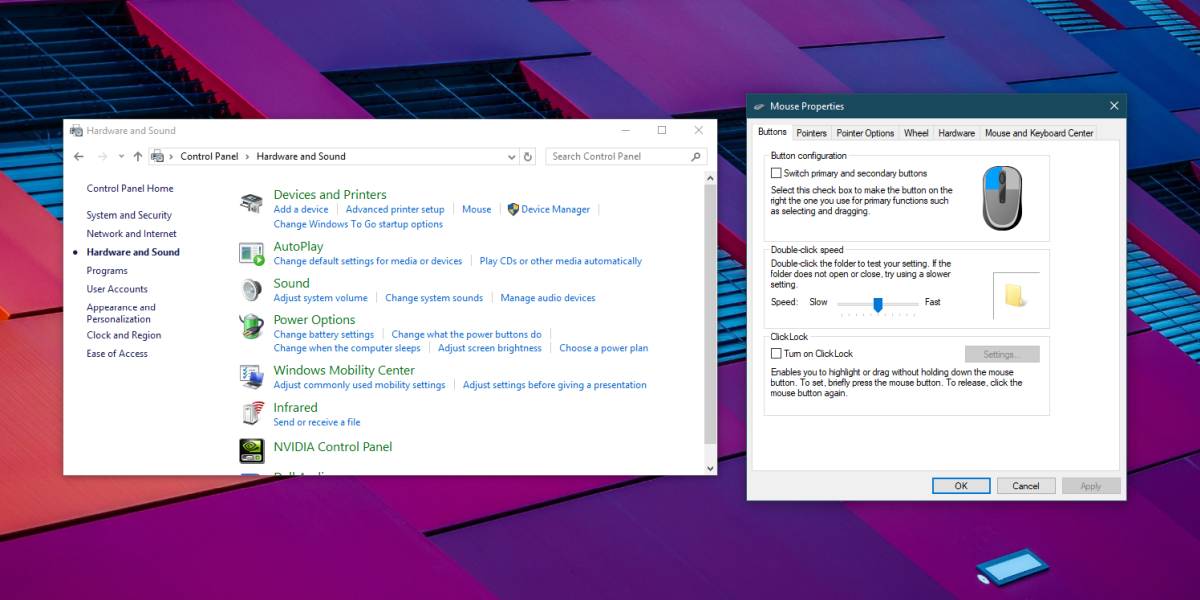













komentari